Mac 에서 인쇄를 하다보면 저도 모르게 칼라인쇄를 할 때가 많습니다. 아무 생각없이 인쇄 버튼 눌렀다가 첫 번째 인쇄면이 나오는걸 보고서야 “아차차~ 아까비~” 하게 됩니다. (칼라 토너… 너무 비싸요~~ㅠㅠ)
이번 포스트는 Mac 에서 흑백으로 인쇄하는 방법에 대한 아주 짧은 내용입니다. 특별한 팁이라기 보다는 제가 잊지 않기 위해 메모해 두는 내용입니다.
Mac 에서는 pdf 문서든, 이미지 파일이든, 대부분의 경우 미리보기 앱을 통해 파일을 열어보게 됩니다.
미리보기에서 파일->프린트 또는 Command + P 를 누르면 다음과 같은 화면이 나옵니다.
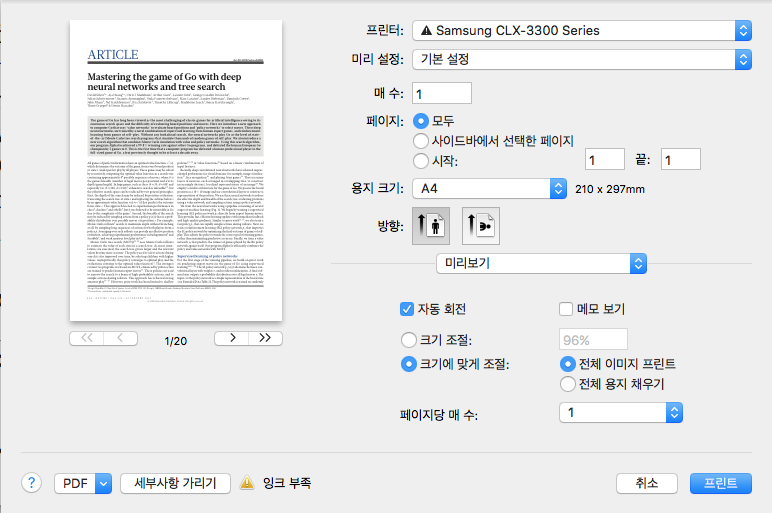
중간에 미리보기 라는 드롭다운 메뉴를 클릭합니다.
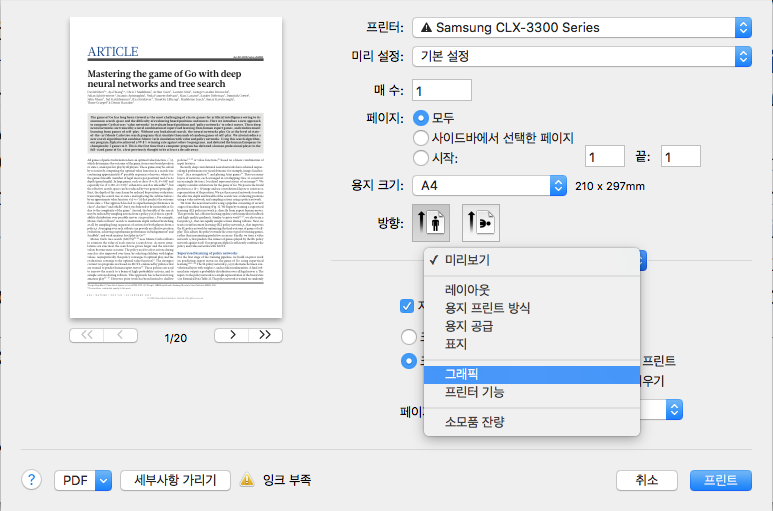
미리보기 드롭다운 메뉴에서 그래픽을 선택합니다. 그러면 인쇄 품질과 색상 설정 메뉴가 보입니다.
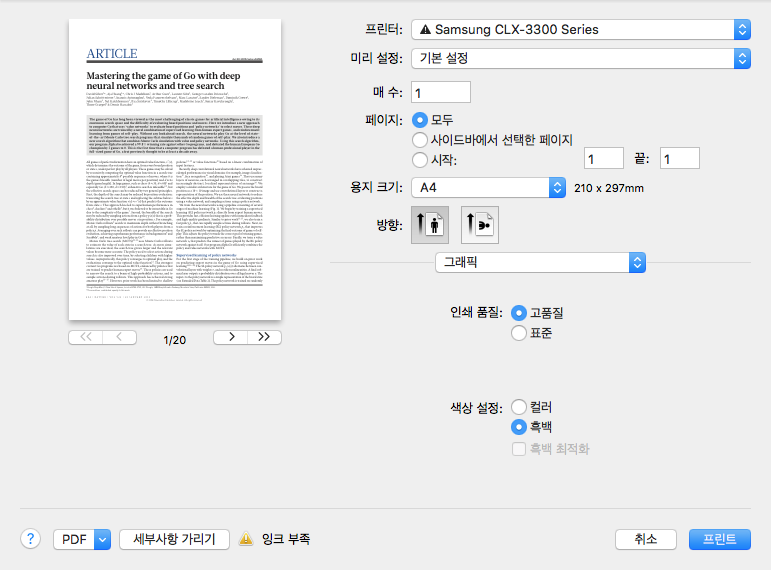
색상 설정 메뉴에서 흑백을 선택해 주고 맨 아래의 프린트 버튼을 눌러줍니다.
그러면 흑백으로 인쇄가 됩니다.
끝!
아주 간단한 설정인데 이것마저도 자꾸 잊어버리게 되더군요. 프린터마다 아예 흑백으로만 인쇄되도록 하는 프린터 자체 설정 방법이 있는데요… 그건 프린터 마다 다르니 가지고 계신 프린터의 메뉴얼을 찾아보시기 바랍니다.